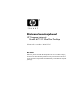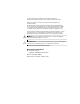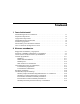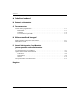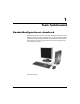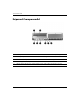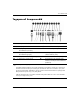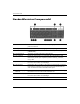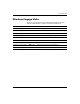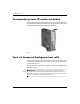Riistvara kasutusjuhend HP Compaqi äriarvuti Mudel dc7100 Ultra-Slim Desktop Dokumendi osa number: 383421-CA1 Mai 2005 Käesolev juhend sisaldab üksikasjalikku teavet arvuti HP Compaq dc7600 Ultra-Slim Desktop funktsioonide ja kasutamise kohta koos arvuti sisemiste komponentide eemaldamiseks ja asendamiseks vajalike juhistega.
© Copyright 2005 Hewlett-Packard Development Company, L.P. Käesolevas dokumendis sisalduvat teavet võidakse ette teatamata muuta. Microsoft ja Windows on Microsoft Corporationi kaubamärgid USA-s ja muudes riikides. Ainsad HP toodete ja teenuste garantiid on sätestatud otsestes garantiiavaldustes, mis nende toodete ja teenustega kaasnevad. Käesolevas dokumendis avaldatut ei või mingil juhul tõlgendada täiendava garantii pakkumisena.
Sisukord 1 Toote funktsioonid Standardkonfiguratsiooni võimalused . . . . . . . . . . . . . . . . . . . . . . . . . . . . . . . . . . . . . . Esipaneeli komponendid . . . . . . . . . . . . . . . . . . . . . . . . . . . . . . . . . . . . . . . . . . . . . . . . Tagapaneeli komponendid . . . . . . . . . . . . . . . . . . . . . . . . . . . . . . . . . . . . . . . . . . . . . . Standardklaviatuuri komponendid . . . . . . . . . . . . . . . . . . . . . . . . . . . . . . . . . . . . . . . . Windowsi logoga klahv.
Sisukord A Tehnilised andmed B Patarei vahetamine C Turvavarustus Lisaturvaluku paigaldamine . . . . . . . . . . . . . . . . . . . . . . . . . . . . . . . . . . . . . . . . . . . . . Kaabellukk . . . . . . . . . . . . . . . . . . . . . . . . . . . . . . . . . . . . . . . . . . . . . . . . . . . . . . . Tabalukk . . . . . . . . . . . . . . . . . . . . . . . . . . . . . . . . . . . . . . . . . . . . . . . . . . . . . . . . . Universaalne korpuselukk. . . . . . . . . . . . . . . . . . . . . . . . . . . . . .
1 Toote funktsioonid Standardkonfiguratsiooni võimalused Õhukese korpusega lauaarvuti Ultra-Slim Desktopvõimalused võivad mudeliti erineda. Arvutisse installitud riist- ja tarkvara täieliku loendi vaatamiseks käivitage diagnostikautiliit. Selle utiliidi kasutamise juhised leiate dokumentatsiooni ja diagnostika CD-lt tõrkeotsingujuhendist (Troubleshooting Guide). Ultra-Slim Desktop Riistvara kasutusjuhend www.hp.
Toote funktsioonid Esipaneeli komponendid 1 MultiBay 5 USB (Universal Serial Bus) liides (2) 2 MultiBay väljastusriiv 6 Toite märgutuli 3 Mikrofoni ühenduspesa 7 Kõvakettaseadme märgutuli 4 Kõrvaklappide ühenduspesa 8 Kaheolekuline toitelüliti ✎ Vabalt valitud USB liidesega saab ühendada suvalise USB-seadme (sh klaviatuuri ja hiire). 1–2 www.hp.
Toote funktsioonid Tagapaneeli komponendid 1 Toitejuhtme ühenduspesa 7 n RJ-45 võrguliidese ühenduspesa 2 Toitepinge ümberlüliti 8 l Paralleelliidese ühenduspesa 3 b PS/2-pistikupesa hiire 9 c Kuvari ühenduspistikupesa - Y q j Audio-liinisisendi ühenduspesa (sinine) w c Digitaalvideoliides (Digital Video Interface; DVI–D) kuvari ühendamiseks (valikuline) ühendamiseks (roheline) 4 a PS/2-pistikupesa klaviatuuri ühendamiseks (purpur) 5 o USB (Universal Serial Bus) pistikupesa 6 m Ja
Toote funktsioonid Standardklaviatuuri komponendid 1 Funktsiooniklahvid Käivitavad kindlaid funktsioone, mis ei pruugi iga tarkvararakenduse puhul olla samad. 2 Redigeerimisklahvid Siia kuuluvad: Insert, Home, Page Up, Delete, End ja Page Down. 3 Olekutuled Näitavad arvuti ja klaviatuuri seadistuste olekut (Num Lock, Caps Lock, ja Scroll Lock). 4 Numbriklahvid Töötavad sarnaselt kalkulaatori klahvistikuga. 5 Nooleklahvid Liikumiseks dokumendis või veebisaidil.
Toote funktsioonid Windowsi logoga klahv Windowsi logoga klahvi koos teatud muude klahvidega vajutades saab käivitada Windowsi operatsioonisüsteemi funktsioone. Windowsi logoga klahv Kuvab või peidab menüü Start. Windowsi logoga klahv + Break Avab dialoogiboksi Properties (Atribuudid). Windowsi logoga klahv + F1 Avab Windowsi operatsioonisüsteemi spikri (Help). Windowsi logoga klahv + Tab Liigub avatud rakenduste vahel. Windowsi logoga klahv + e Avab akna Minu Arvuti (My Computer).
Toote funktsioonid Seerianumbri ja toote ID-numbri asukohad Iga Ultra-Slim Desktopi pealmisele küljele (kui see on kasutusel tornina) on kinnitatud unikaalne seerianumber ja toote ID-number. Hoidke need numbrid klienditeenindusega suhtlemisel käepärast. Seerianumbri asukoht Torni või lauaarvuti konfiguratsiooni valik Arvutit Ultra-Slim Desktop saab kasutada kas tornina või lauaarvutina. Tornina kasutamiseks vt lisateavet „Alustoe (Tower Stand) kinnitamine ja eemaldamine“ lk 2–7.
2 Riistvara uuendamine Külgpaneeli eemaldamine ja tagasipanek Å HOIATUS: Elektrilöögist ja/või kuumenenud detailidega kokkupuutest tekkida võiva vigastusohu vähendamiseks lahutage enne arvuti hooldustööde alustamist toitejuhe ja laske ka süsteemi sisemistel komponentidel maha jahtuda. Å HOIATUS: Elektrilöögi, tuleohu ja seadmete kahjustuste vältimiseks ärge ühendage side- või telefonivõrgu ühenduskaableid võrguadapteri (NIC) liidestega.
Riistvara uuendamine saab sisemiste komponentide (nt mälu, kõvaketas ja MultiBay ✎ Külgpaneeli turvasulus) kaitseks lukustada täiendava kaabellukuga. Seda saab kasutada ühtlasi arvuti kohtkindlaks lukustamiseks. Lisateavet turvaseadmete paigaldamise ja eemaldamise kohta vt lisa C „Turvavarustus“. 4. Kui paigaldatud on täiendav kaabellukk, vabastage see. 5. Asetage arvuti kummipadjakestega varustatud küljele. (Kui arvutit kasutati tornina, eemaldage enne tugialus.
Riistvara uuendamine Külgpaneeli tagasipanek: 1. Asetage külgpaneel täpselt arvuti korpuse juhikutele, nihutage esipaneeli suunas ja kinnitage kinnituskruviga. 2. Soovi korral paigaldage täiendav kaabellukk. 3. Vajadusel pange ka tugialus tagasi. 4. Ühendage kõik välisseadmed tagasi, ühendage toitejuhe toitevõrku ja lülitage arvuti sisse. 5. Vajadusel lülitage arvuti seadistusmenüüst (Computer Setup) sisse „nutikas“ kaaneandur (Smart Cover Sensor).
Riistvara uuendamine 7. Eemaldage MultiBay tütarplaat, tõmmates selle otse üles ja arvutist välja. MultiBay tütarplaadi eemaldamine 2–4 www.hp.
Riistvara uuendamine 8. Lahutage jahutusventilaatori kaabel. Jahutusventilaatori kaabli lahutamine 9. Lahutage kõlari kaabel. Kõlarikaabli lahutamine Riistvara kasutusjuhend www.hp.
Riistvara uuendamine 10. Kangutage tugiraamil kahel pool olevad riivid üles ja suruge neid tagaseina suunas 1, seejärel tõmmake esipaneel koos selle külge kinnitatud MultiBay-kettalahtriga ettepoole ja arvutist välja 2. Esipaneeli ja MultiBay eemaldamine Esipaneeli ja MultiBay tagasipanek. 1. Veenduge, et esipaneel koos MultiBay-kettalahtriga oleks alusraami suhtes õiges asendis, seejärel lükake komplekti tugiraami tagakülje suunas, kuni see istub kohale.
Riistvara uuendamine Alustoe (Tower Stand) kinnitamine ja eemaldamine Lauaarvuti Ultra-Slim kasutamine tornina. 1. Sulgege kõik tarkvararakendused, väljuge operatsioonisüsteemist, lülitage arvuti ja kõik välisseadmed välja ning lahutage toitejuhe toitepistikupesast. 2. Keerake arvuti tornasendisse, nii et MultiBay ja ventilaatorid jääksid allapoole ja PCI-laienduspesad ülespoole. Arvuti keeramine tornasendisse Riistvara kasutusjuhend www.hp.
Riistvara uuendamine 3. Asetage arvuti tugialusele, nii et tugialuse esiküljel olevad kinnituskonksud siseneksid arvuti alumisel küljel olevatesse õhuavadesse, ja nihutage siis arvutit tagasi, kuni konksud haakuvad 1. 4. Kinnitage arvuti tugialus kinnituskruviga 2. Nii on arvuti stabiilsem ja ühtlasi tagatakse sisemiste komponentide küllaldane jahutamine. Tugialuse kinnitamine arvuti külge 5. Ühendage kõik välisseadmed tagasi, ühendage toitejuhe toitevõrku ja lülitage arvuti sisse. 2–8 www.hp.
Riistvara uuendamine Tugialuse eemaldamine. 1. Sulgege kõik tarkvararakendused, väljuge operatsioonisüsteemist, lülitage arvuti ja kõik välisseadmed välja ning lahutage toitejuhe toitepistikupesast. 2. Keerake lahti arvuti tugialuse kinnituskruvi 1. 3. Nihutage arvutit ettepoole, kuni tugialus vabastub, ning tõstke arvuti tugialuselt ära 2. Tugialuse eemaldamine Riistvara kasutusjuhend www.hp.
Riistvara uuendamine 4. Asetage arvuti kummipadjakestega varustatud küljele. Arvuti keeramine rõhtasendisse (lauaarvuti positsioon) 5. Ühendage kõik välisseadmed tagasi, ühendage toitejuhe toitevõrku ja lülitage arvuti sisse. 2–10 www.hp.
Riistvara uuendamine Lisamälu paigaldamine Arvutisse on paigaldatud topeltkiirusega dünaamilise sünkroonmuutmälu (DDR2-SDRAM) DIMM-moodulid. DIMM-id Emaplaadil on ruumi kuni kolme tööstuslikult toodetava standardse DIMM-i paigaldamiseks. Tehases on arvutisse paigaldatud vähemalt üks DIMM. Süsteemi mälu mahtu on võimalik suurendada suure jõudlusega kahekanalilises režiimis töötava mäluga kuni 4 GB-ni.
Riistvara uuendamine DIMM-pesad Süsteem töötab automaatselt kas ühekanalilises, kahekanalilises asümmeetrilises või suure jõudlusega kahekanalilises vahelduvrežiimis, olenevalt DIMM-ide paigutamise viisist. ■ Süsteem töötab ühekanalilises režiimis, kui DIMM-pesad on jaotatud ainult ühte kanalisse. ■ Kui kanalisse A ja kanalisse B installitud DIMM-ide mälu kogumahutavus ei ole samaväärne, töötab süsteem kahekanalilises asümmeetrilises režiimis.
Riistvara uuendamine DIMM-pesade asukohad Riistvara kasutusjuhend Number Kirjeldus Pesa värv 1 DIMM-pesa XMM3, kanal B Must 2 DIMM-pesa XMM4, kanal B Valge 3 DIMM-pesa XMM1, kanal A Must www.hp.
Riistvara uuendamine Mälu lisamine või eemaldamine Ä ETTEVAATUST! Mälumoodulite pesades on kullatud metallkontaktid. Mälu lisamisel või vahetamisel on oluline jälgida, et kasutaksite kullatud kontaktidega mälumooduleid, et vältida sobimatute metallide kokkupuutel tekkida võivat oksüdeerumisprotsessi. Ä ETTEVAATUST! Arvuti elektroonikakomponendid võivad staatilisest pingest tekkiva ülelöögi tagajärjel kahjustusi saada.
Riistvara uuendamine 7. Mälumooduli eemaldamiseks a. suruge mõlemad DIMM-pesa kinnitusklambrid 1 korraga lahti. Mälumoodul vabastatakse pesast ja kergitatakse sellest veidi välja. b. Tõstke mälumoodul pesast välja 2. Mälumooduli eemaldamine Riistvara kasutusjuhend www.hp.
Riistvara uuendamine süsteemis oli vaid üks mälumoodul, tuleb see paigutada samasse ✎ Kui pessa, kus asus tehases paigaldatud mälumoodul. 8. Mälumooduli paigaldamine a. Suruge lahti mõlemad DIMM-pesa kinnitusklambrid 1. b. Jälgige, et mooduli juhtsälk oleks mälupesa sakiga kohakuti. Suruge moodulit otse hoides see ettevaatlikult pessa 2, ning veenduge, et moodul oleks lõpuni pessa sisenenud. Kinnitusklambrid sulguvad mälumooduli korrektse paigaldamise puhul automaatselt ja hoiavad moodulit pesas 3.
Riistvara uuendamine 9. Pange arvuti külgpaneel tagasi oma kohale. 10. Vajadusel pange ka tugialus tagasi. 11. Ühendage kõik välisseadmed tagasi, ühendage toitejuhe toitevõrku ja lülitage arvuti sisse. Arvuti tuvastab juurdepandud mälu sisselülitamisel automaatselt. 12. Vajadusel lülitage arvuti seadistusmenüüst (Computer Setup) sisse „nutikas“ kaaneandur (Smart Cover Sensor).
Riistvara uuendamine Laienduskaardi paigaldamine lisamine nõuab valikulist laienduskaardisõlme koos ✎ Laienduskaardi põikplaadiga, mille saab hankida firmast HP või volitatud edasimüüjalt. 1. Kui „nutikas“ kaaneandur (Cover Sensor) on aktiveeritud, taaskäivitage arvuti ja sisenege selle desaktiveerimiseks arvuti häälestusmenüüsse (Computer Setup). 2. Lülitage arvuti nõuetekohaselt (operatsioonisüsteemi kaudu) välja, samuti lülitage välja kõik välisseadmed. 3.
Riistvara uuendamine 7. Eemaldage uuelt põikkaardiga laienduskaardisõlmelt laienduspesa kate: a. Kui lukustusklamber on kinni, pigistage seda avamiseks külgedelt 1. b. Avage lukustusklamber 2. c. Tõmmake laiendusmoodulist laienduspesa kate otse üles välja 3. Laiendusmooduli pesa kaitsekatte eemaldamine Riistvara kasutusjuhend www.hp.
Riistvara uuendamine 8. Paigaldage laienduskaart: a. Kui lukustusklamber on kinni, pigistage seda avamiseks külgedelt 1. b. Avage lukustusklamber 2. c. Suruge laienduskaart hoolikalt laienduspessa 3. Laienduskaardi paigaldamine paigaldamisel suruge kaarti ühtlaselt, nii et ühendusliides ✎ Laienduskaardi istuks kogu ulatuses korralikult emaplaadi vastavasse ühenduspessa. 9. Sulgege laienduskaardi kinnitusklamber, veendudes, et see kinnituks klõpsuga kohale. 2–20 www.hp.
Riistvara uuendamine 10. Tõstke laiendusmoodul arvuti alusraami kohale, jälgides, et selle juhikud satuksid ettenähtud pesadega kohakuti, ning suruge moodul hoolikalt oma kohale. Laienduskaardisõlme paigaldamine 11. Vajadusel ühendage paigaldatud kaardi välised ühenduskaablid. Vajadusel ühendage paigaldatud kaardiga sisemised ühenduskaablid. Kui kaart nõuab audiofunktsiooni, ühendage audiokaabel emaplaadi konnektoriga „Aux“ (asub toiteeraldi all). 12. Pange arvuti külgpaneel tagasi oma kohale. 13.
Riistvara uuendamine Laienduskaardi eemaldamine 1. Kui „nutikas“ kaaneandur (Cover Sensor) on aktiveeritud, taaskäivitage arvuti ja sisenege selle desaktiveerimiseks arvuti häälestusmenüüsse (Computer Setup). 2. Lülitage arvuti nõuetekohaselt (operatsioonisüsteemi kaudu) välja, samuti lülitage välja kõik välisseadmed. 3. Lahutage toitejuhe toitevõrgust ja eemaldage välisseadmete ühendusjuhtmed. 4. Asetage arvuti kummipadjakestega varustatud küljele.
Riistvara uuendamine 7. Eemaldage laienduskaart: a. Kui lukustusklamber on kinni, pigistage seda avamiseks külgedelt 1. b. Avage lukustusklamber 2. c. Hoidke kaarti mõlemast otsast ning loksutage seda ettevaatlikult edasi-tagasi, kuni ühendusliides ühenduspesast väljub. d. Tõmmake laienduskaart pesast otse välja 3. Jälgige seejuures, et laiendusmooduli komponendid ei vigastaks laienduskaarti. Laienduskaardi eemaldamine 8. Hoidke laienduskaarti antistaatilises ümbrises. 9.
Riistvara uuendamine 10. Pange arvuti külgpaneel tagasi oma kohale. 11. Soovi korral paigaldage täiendav kaabellukk. 12. Vajadusel pange ka tugialus tagasi. 13. Ühendage kõik välisseadmed tagasi, ühendage toitejuhe toitevõrku ja lülitage arvuti sisse. 14. Vajadusel lülitage arvuti seadistusmenüüst (Computer Setup) sisse „nutikas“ kaaneandur (Smart Cover Sensor).
Riistvara uuendamine 7. Tõmmake kõvaketta vedruklambrit arvuti esikülje suunas 1. 8. Tõstke kõvaketta parempoolne serv lõpuni üles 2 ja tõmmake kõvaketas paremale välja 3. Sisemise kõvaketta eemaldamine Riistvara kasutusjuhend www.hp.
Riistvara uuendamine lahutamisel ärge tõmmake kaablit, vaid hoidke kinni pistikust. ✎ Kaablite Nii ei kahjusta te kaablit. 9. Lahutage kõvaketta andmekaabel 1, tõmmates selle pistiku kõvaketta ühenduspesast välja. 10. Seejärel lahutage emaplaadilt andmekaabli teine ots. 11. Lahutage kõvaketta toitekaabel 2, tõmmates selle pistiku kõvaketta ühenduspesast välja. Kõvaketta toite- ja andmekaablite lahutamine 12. Kruvige kinnituskruvid vana kettaseadme küljest uue külge ringi.
Riistvara uuendamine 13. Ühendage andmekaabel emaplaadil vastavasse pistikupessa. 14. Ühendage kõvaketta tagaküljele andme- 1 ja toitekaablid 2. Andme- 1 ja toitekaablite 2 pistikupesade paiknemine 15. Asetage ettevaatlikult kõvaketta vasak külg kohale, seejärel laske paremat külge alla, kuni kõvaketas kohale lukustub. 16. Pange tagasi esipaneel ja MultiBay-kettalahter. 17. Pange arvuti külgpaneel tagasi oma kohale. 18. Vajadusel pange ka tugialus tagasi. 19.
Riistvara uuendamine olete kõvaketta välja vahetanud, sisestage Restore Plus! CD ✎ Kui operatsioonisüsteemi, draiverite ja muu eelinstallitud programmvara taastamiseks. Järgige Restore Plus! CD-l asuvate juhiste näpunäiteid. Kui taasteprotsess on lõpule jõudnud, saate enne kõvaketta vahetamist varundatud failid uuele kõvakettale üle tõsta.
Riistvara uuendamine Multibay-tüüpi kettaseadmete käigultühendamine või -vahetamine Ä ETTEVAATUST! Nõuanded arvuti või kettaseadme kahjustamise ning andmete kaotsimineku vältimiseks: Kõvaketta paigaldamiseks või eemaldamiseks lülitage arvuti välja. Ärge eemaldage kõvaketast ajal, mil arvuti on kas sisse lülitatud või ooterežiimis. Kui te ei tea, kas arvuti on ooterežiimis, lülitage see sisse ja seejärel välja.
Riistvara uuendamine 6. Pöörake sulust arvutil vasakule, kuni see lukustub. MultiBay turvasuluse lukustamine 7. Pange arvuti külgpaneel tagasi oma kohale. 8. Vajadusel pange ka tugialus tagasi. 9. Ühendage kõik välisseadmed tagasi, ühendage toitejuhe toitevõrku ja lülitage arvuti sisse. 10. Vajadusel lülitage arvuti seadistusmenüüst (Computer Setup) sisse „nutikas“ kaaneandur (Smart Cover Sensor). MultiBay turvasuluse vabastamine 1.
Riistvara uuendamine 4. Asetage arvuti kummipadjakestega varustatud küljele. (Kui arvutit kasutati tornikonfiguratsioonis, eemaldage arvuti enne tugialuselt). Lisateavet vt „Alustoe (Tower Stand) kinnitamine ja eemaldamine“ lk 2–7). 5. Eemaldage arvuti külgpaneel. Lisateavet vt „Külgpaneeli eemaldamine ja tagasipanek“ lk 2–1. 6. Pöörake sulust arvutil paremale, kuni see lukustub. MultiBay turvasuluse vabastamine 7. Pange arvuti külgpaneel tagasi oma kohale. 8. Vajadusel pange ka tugialus tagasi. 9.
Riistvara uuendamine Kettaseadme eemaldamine MultiBay-kettalahtrist 1. Eemaldage kettaseadmest irdandmekandja (nt CD). 2. Enne optilise kettaseadme või disketiseadme eemaldamist seisake see Windowsi tegumiribal asuva ikooni Safely Remove Hardware klõpsamisega. 3. Kui te ei taha CD-seadet või disketiseadet käigult vahetada, sulgege esmalt kõik tarkvararakendused, väljuge operatsioonisüsteemist ja seejärel lülitage arvuti välja. 4. Kui MultiBay turvasulus on lukustatud, vabastage see.
Riistvara uuendamine Kettaseadme sisestamine MultiBay-kettalahtrisse 1. Eemaldage kettaseadmest irdandmekandja (nt CD). 2. Kui te ei taha CD-seadet või disketiseadet käigult vahetada, sulgege esmalt kõik tarkvararakendused, väljuge operatsioonisüsteemist ja seejärel lülitage arvuti välja. 3. Sisestage kettaseade ülaosaga vasakul (või pealpool, kui arvuti on rõhtasendis) ja ühendusliides ees MultiBay-kettalahtrisse. Vajutage seade korralikult lõpuni pessa, et oleks tagatud ühendusliidese korralik ühendus.
Riistvara uuendamine 4. Kui sisestasite optilise kettaseadme, mis peab töötama koos salvestus-, varundus- või videotaasesitustarkvaraga, tehke arvutile kõigi funktsioonide veatu töötamise tagamiseks alglaadimine. 5. Vajadusel lukustage MultiBay turvasulus. Vt „MultiBay turvasuluse lukustamine ja vabastamine“ lk 2–29. Kui kettaseade ei hakka tööle, kontrollige, kas vajalikud seadmedraiverid on installitud. Draiverite puudumisel saab need tasuta alla laadida HP veebisaidilt www.hp.com.
A Tehnilised andmed Ultra-Slim Desktop Lauaarvuti mõõtmed (tornasendis) Kõrgus Laius Sügavus 12,40 tolli 2,75 tolli 13,18 tolli 315 mm 70 mm 335 mm Ligikaudne kaal 13,9 naela 6,3 kg 77 naela 35 kg 50 kuni 95 °F –22 kuni 140 °F 10 kuni 35 °C –30 kuni 60 °C Lubatav koormus (suurim lauaarvutile jaotuv kaal) Temperatuuurivahemik (piirmäärad muutuvad kõrguse suurenedes merepinnast) Töötamisel Hoidmisel ✎ Töötemperatuur arvutatakse ümber 1,0 ˚C võrra iga 300 m kohta kõrguseni kuni 3 000 m üle merepinn
Tehnilised andmed Ultra-Slim Desktop Mehaaniline vibratsioon (11 ms 1/2 siinuselist vibratsioonipulssi) Töötamisel Hoidmisel 5 Gs 20 Gs Vibratsioon (juhuslik, Gs nimimäär) Töötamisel (10 kuni 300 Hz) Hoidmisel (10 kuni 500 Hz) .25 .
B Patarei vahetamine Arvutisse paigaldatud patarei on reaalajakella käigushoidmiseks. Patarei tuleb asendada algselt arvutisse paigaldatud patareiga ekvivalentse patareiga. Arvutisse on paigaldatud 3-voldise tööpingega liitiumpatareielement. eluea pikendamiseks hoidke arvuti toitekaablit ühendatuna ✎ Liitiumpatarei vooluvõrgus. Patareilt töötab süsteem ainult siis, kui arvuti toitekaabel on lahutatud. Å HOIATUS: Arvutisse on paigaldatud sisemine liitiummangaandioksiidpatarei.
Patarei vahetamine Ä ETTEVAATUST! Staatiline elekter võib kahjustada arvuti või selle lisaseadmete elektronkomponente. Seetõttu maandage alati enne kõigi toimingute alustamist endasse kogunenud staatiline laeng, puudutades ettevaatlikult mõnda maandatud metallobjekti. 1. Vajadusel lülitage arvuti seadistusmenüüst (Computer Setup) välja „nutikas“ kaaneandur (Smart Cover Sensor). Lisateavet saate dokumentatsiooni ja diagnostika CD-lt juhendist Computer Setup (F10) Utility Guide. 2.
Patarei vahetamine 8. Leidke emaplaadilt patarei ja selle hoidik. 9. Nihutage aku hoideklambrit paremale 1 ja tõstke aku pesast välja 2. Aku eemaldamine Riistvara kasutusjuhend www.hp.
Patarei vahetamine 10. Suruge hoideklambrit paremale 1. Suruge asendusaku hoidikusse, hoides selle plusspoolt paremal, kuni hoideklamber klõpsab üle aku ülaserva 2. Aku vahetamine ✎ Pärast patarei kohalepanekut tehke veel järgmist. 11. Toiteploki kohalepanek a. Asetage toiteploki vasak külg ettevaatlikult kohale. b. Laske toiteploki parempoolne külg lõpuni alla. c. Nihutage toiteplokki tahapoole, kuni see kohale lukustub. 12.
Patarei vahetamine 16. Ühendage kõik välisseadmed tagasi, ühendage toitejuhe toitevõrku ja lülitage arvuti sisse. 17. Arvuti seadistus (Computer Setup) a. Seadke kuupäev ja kellaaeg. b. Seadke paroolid. c. Muutke vajalikke süsteemi erisätteid. d. Vajadusel aktiveerige „nutikas“ kaaneandur (Smart Cover Sensor). Lisateavet saatedokumentatsiooni ja diagnostika CD-lt juhendist Computer Setup (F10) Utility Guide. Riistvara kasutusjuhend www.hp.
C Turvavarustus andmeturbefunktsioonide kohta saate häälestusprogrammi ✎ Lisateavet juhendist Computer Setup (F10) Utility Guide ja töölauaarvuti haldusjuhendist Desktop Management Guide, mis asuvad dokumentatsiooni ja diagnostika CD-l, ning ka turvajuhendist HP ProtectTools Security Manager Guide (mõne mudeli puhul) aadressil www.hp.com. Lisaturvaluku paigaldamine Arvuti Ultra-Slim Desktop kaitseks saab kasutada järgnevalt kujutatud turvalukke.
Turvavarustus Tabalukk Tabaluku paigaldamine C–2 www.hp.
Turvavarustus Universaalne korpuselukk Ilma turvakaablita 1. Viige lukust läbi ka klaviatuuri ja hiire ühenduskaablid. Riistvara kasutusjuhend www.hp.
Turvavarustus 2. Kaasasoleva kinnituskruviga monteerige lukk korpusele. 3. Pistke kaabel lukku 1 ja vajutage arvuti lukustamiseks lukul olevat nuppu 2. Luku avamiseks kasutage kaasasolevat võtit. C–4 www.hp.
Turvavarustus Koos turvakaabliga 1. Kinnitage turvakaabel ümber statsionaarse ehituskonstruktsiooni. 2. Viige lukust läbi ka klaviatuuri ja hiire ühenduskaablid. Riistvara kasutusjuhend www.hp.
Turvavarustus 3. Kaasasoleva kinnituskruviga monteerige lukk korpusele. 4. Arvuti lukustamiseks pistke turvakaabli ots lukku 1 ja vajutage lukul olevat nuppu 2. Luku avamiseks kasutage kaasasolevat võtit. C–6 www.hp.
D Elektrostaatilised laengud Staatilise laengu mahalaadimisest sõrmede või mõne muu juhi kaudu võivad kahjustusi saada emaplaadid või muud staatilise laengu suhtes tundlikud seadmed. Ka võib seda tüüpi kahjustus vähendada seadme kasutusiga.
Elektrostaatilised laengud Maandamise viisid Maandamiseks on mitu moodust. Kui käsitsete või paigaldate elektrostaatiliselt tundlikke osi, kasutage mõnda järgnevatest moodustest: ■ Maandage end käepaela abil maandatud töökoha maandusahelasse või arvuti kanderaamistikku. Käepaelad on painduvad ühenduslülid takistusega 1 megaoomi ± 10% maa suhtes. Hea maanduskontakti saamiseks paigaldage käepael otse randmele. ■ Seistes töötades maandage kanna- või pöiaosa või kogu tallaosa.
E Arvuti käsitsemine, hooldamine ja transpordiks ettevalmistamine Arvuti käsitsemine ja hooldamine Arvuti ja kuvari paigaldamisel ja hooldamisel järgige järgmisi juhiseid: Riistvara kasutusjuhend ■ Ärge paigutage arvutit ülemäära niiskesse kohta, päikese kätte või ülemäära kuuma või külma ruumi. Soovituslikud töökeskkonna parameetrid leiate käesoleva kasutusjuhendi lisast lisa A „Tehnilised andmed“. ■ Paigutage arvuti vastupidavale tasasele pinnale.
Arvuti käsitsemine, hooldamine ja transpordiks ettevalmistamine ■ Enne järgnevaid toiminguid lülitage arvuti välja. ❏ Pühkige arvuti välispinda vajadusel pehme, niiske lapiga. Puhastuskemikaalid võivad viimistluse tooni muuta või kahjustada. ❏ Puhastage regulaarselt arvuti kõigil ventileeritavatel külgedel asuvaid õhuavasid. Tolmurullid, mustus või muud võõrkehad võivad sulgeda õhuavad, piirates õhu läbivoolu.
Arvuti käsitsemine, hooldamine ja transpordiks ettevalmistamine Transportimiseks ettevalmistamine Arvuti ettevalmistamisel transpordiks pidage silmas järgmisi soovitusi: 1. Varundage kõvakettal olevad failid PD-ketastele, kassettidele, CD-dele või diskettidele. Veenduge, et varukoopia ei satuks transpordi ajal elektri- või magnetimpulsside mõju alla. ✎ Kõvaketas lukustub süsteemi väljalülitamisel automaatselt. 2. Eemaldage disketiseadmetest ja talletage kõik programmidisketid. 3.
Register A I arvuti käsitsemisjuhised E–1 transportimiseks ettevalmistamine E–3 audiopistikupesa 1–3 installimine kõvakettad, MultiBay 2–33 – 2–34 MultiBay-kettaseadmed 2–33 – 2–34 optiline kettaseade 2–29 PCI-laienduskaart 2–17 – 2–21 sisemine kõvaketas 2–24 – 2–27 C CD-seade, MultiBay 2–28 D DIMM, süsteemi mälu laiendamine 2–11 – 2–17 disketiseade, MultiBay 2–28, 2–32 DVD-seade, MultiBay 2–28 DVI-D-kuvari ühenduspistikupesa 1–3 E eemaldamine juurdepääsu sulgemine 2–1 – 2–2 PCI-laienduskaart 2–22 – 2
Register konfiguratsioon lauaarvuti 1–6 konfiguratsioon, torn või lauaarvuti 1–6 kuvari ühenduspistikupesa 1–3 DVI-D 1–3 külgpaneel külgpaneeli 2–1 – 2–2 L laienduskaart eemaldamine 2–22 – 2–24 FireWire 2–17 graafika 2–17 modem 2–17 NIC 2–17 paigaldamine 2–17 – 2–21 raadio-LAN 2–17 lauaarvuti konfiguratsioon 1–6 lukud kaabel C–1 tabalukk C–2 M mälu, süsteem 2–11 – 2–17 moodulite lisamine või eemaldamine 2–14 – 2–17 maandamise viisid D–1 modem, PCI-laienduskaart 2–17 MPEG-2 tarkvara 2–28 Register-2 Mult
Register R raadio-LAN, PCI-laienduskaart 2–17 RJ-45 ühenduspesa 1–3 S seerianumber 1–6 sisemine kõvaketas, uuendamine 2–24 – 2–27 staatiline elekter D–1 SuperDisk LS-240-seade, MultiBay 2–28 T tabalukk, valikuna C–2 tagapaneeli komponendid 1–3 tehnilised andmed A–1 toide juhtme ühenduspesa 1–3 torni konfiguratsioon 1–6 transportimiseks ettevalmistamine E–3 turvavarustus C–1 MultiBay 2–29 – 2–31 U USB 1–3 Ü ülekuumenemine, meetmed 1–6 W Windowsi logoga klahv 1–5 Riistvara kasutusjuhend www.hp.